cdr贝塞尔曲线完全介绍
- 格式:doc
- 大小:2.72 MB
- 文档页数:19
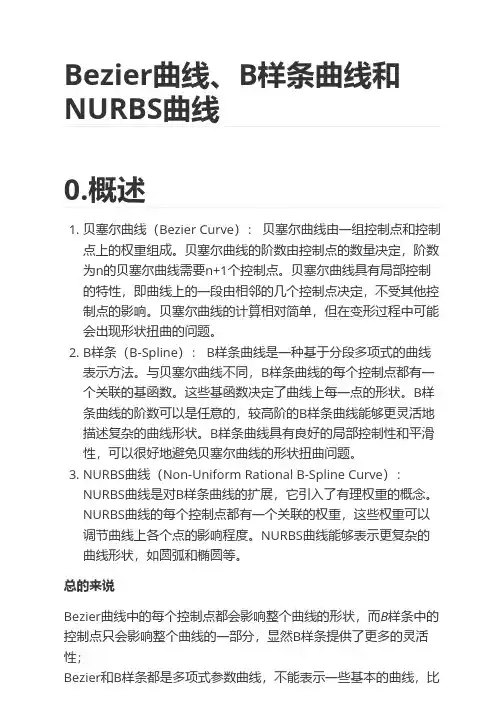
Bezier曲线、B样条曲线和NURBS曲线0.概述1. 贝塞尔曲线(Bezier Curve):贝塞尔曲线由一组控制点和控制点上的权重组成。
贝塞尔曲线的阶数由控制点的数量决定,阶数为n的贝塞尔曲线需要n+1个控制点。
贝塞尔曲线具有局部控制的特性,即曲线上的一段由相邻的几个控制点决定,不受其他控制点的影响。
贝塞尔曲线的计算相对简单,但在变形过程中可能会出现形状扭曲的问题。
2. B样条(B-Spline): B样条曲线是一种基于分段多项式的曲线表示方法。
与贝塞尔曲线不同,B样条曲线的每个控制点都有一个关联的基函数。
这些基函数决定了曲线上每一点的形状。
B样条曲线的阶数可以是任意的,较高阶的B样条曲线能够更灵活地描述复杂的曲线形状。
B样条曲线具有良好的局部控制性和平滑性,可以很好地避免贝塞尔曲线的形状扭曲问题。
3. NURBS曲线(Non-Uniform Rational B-Spline Curve):NURBS曲线是对B样条曲线的扩展,它引入了有理权重的概念。
NURBS曲线的每个控制点都有一个关联的权重,这些权重可以调节曲线上各个点的影响程度。
NURBS曲线能够表示更复杂的曲线形状,如圆弧和椭圆等。
总的来说Bezier曲线中的每个控制点都会影响整个曲线的形状,而B样条中的控制点只会影响整个曲线的一部分,显然B样条提供了更多的灵活性;Bezier和B样条都是多项式参数曲线,不能表示一些基本的曲线,比如圆,所以引入了NURBS,即非均匀有理B样条来解决这个问题;贝塞尔曲线适用于简单的曲线形状设计,B样条曲线具有更好的局部控制和平滑性,适用于复杂曲线的建模而NURBS曲线在B样条的基础上引入了有理权重,可以更准确地描述各种曲线形状Bezier曲线是B样条的一个特例,而B样条又是NURBS的一个特例1.Bezier曲线1.1 贝塞尔曲线的历史:贝塞尔曲线于 1962 年,由法国工程师皮埃尔·贝济埃(PierreBézier)所广泛发表,他运用贝塞尔曲线来为汽车的主体进行设计,贝塞尔曲线最初由保尔·德·卡斯特里奥于1959年运用德卡斯特里奥算法开发,以稳定数值的方法求出贝塞尔曲线。
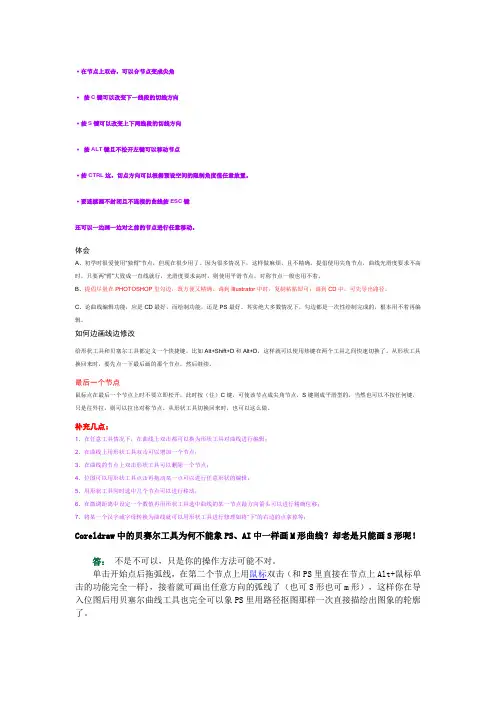
·在节点上双击,可以合节点变成尖角·按C键可以改变下一线段的切线方向·按S键可以改变上下两线段的切线方向·按ALT键且不松开左键可以移动节点·按CTRL这,切点方向可以根据预设空间的限制角度值任意放置。
·要连续画不封闭且不连接的曲线按ESC键还可以一边画一边对之前的节点进行任意移动。
体会A、初学时很爱使用“独臂”节点,但现在很少用了。
因为很多情况下,这样做麻烦,且不精确。
提倡使用尖角节点,曲线光滑度要求不高时,只要两“臂”大致成一直线就行,光滑度要求高时,则使用平滑节点,对称节点一般也用不着。
B、提倡尽量在PHOTOSHOP里勾边,既方便又精确。
调到Illustrator中时,复制粘贴即可;调到CD中,可先导出路径。
C、论曲线编辑功能,应是CD最好,而绘制功能,还是PS最好。
其实绝大多数情况下,勾边都是一次性绘制完成的,根本用不着再编辑。
如何边画线边修改给形状工具和贝塞尔工具都定义一个快捷键,比如Alt+Shift+D和Alt+D,这样就可以使用热键在两个工具之间快速切换了。
从形状工具换回来时,要先点一下最后画的那个节点,然后继续。
最后一个节点鼠标点在最后一个节点上时不要立即松开,此时按(住)C键,可使该节点成尖角节点,S键则成平滑型的,当然也可以不按任何键,只是往外拉,则可以拉出对称节点。
从形状工具切换回来时,也可以这么做。
补充几点:1、在任意工具情况下,在曲线上双击都可以换为形状工具对曲线进行编辑;2、在曲线上用形状工具双击可以增加一个节点;3、在曲线的节点上双击形状工具可以删除一个节点;4、位图可以用形状工具点击再拖动某一点可以进行任意形状的编辑;5、用形状工具同时选中几个节点可以进行移动;6、在微调距离中设定一个数值再用形状工具选中曲线的某一节点敲方向箭头可以进行精确位移;7、将某一个汉字或字母转换为曲线就可以用形状工具进行修理如将“下”的右边的点拿掉等;Coreldraw中的贝赛尔工具为何不能象PS、AI中一样画M形曲线?却老是只能画S形呢!答:不是不可以,只是你的操作方法可能不对。
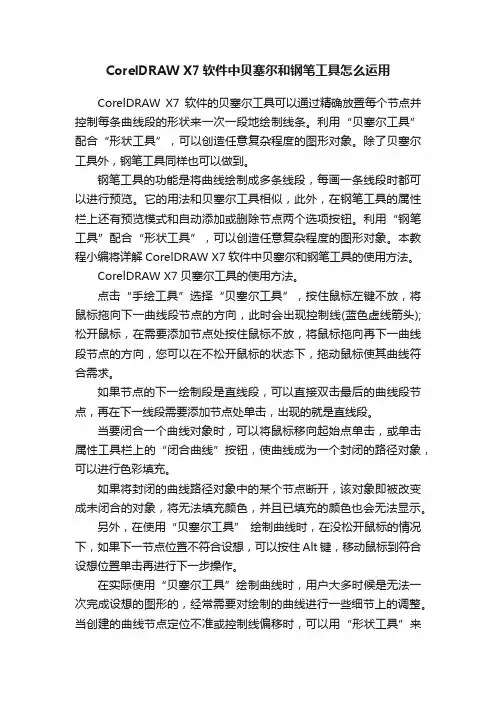
CorelDRAW X7软件中贝塞尔和钢笔工具怎么运用CorelDRAW X7软件的贝塞尔工具可以通过精确放置每个节点并控制每条曲线段的形状来一次一段地绘制线条。
利用“贝塞尔工具”配合“形状工具”,可以创造任意复杂程度的图形对象。
除了贝塞尔工具外,钢笔工具同样也可以做到。
钢笔工具的功能是将曲线绘制成多条线段,每画一条线段时都可以进行预览。
它的用法和贝塞尔工具相似,此外,在钢笔工具的属性栏上还有预览模式和自动添加或删除节点两个选项按钮。
利用“钢笔工具”配合“形状工具”,可以创造任意复杂程度的图形对象。
本教程小编将详解CorelDRAW X7软件中贝塞尔和钢笔工具的使用方法。
CorelDRAW X7贝塞尔工具的使用方法。
点击“手绘工具”选择“贝塞尔工具”,按住鼠标左键不放,将鼠标拖向下一曲线段节点的方向,此时会出现控制线(蓝色虚线箭头);松开鼠标,在需要添加节点处按住鼠标不放,将鼠标拖向再下一曲线段节点的方向,您可以在不松开鼠标的状态下,拖动鼠标使其曲线符合需求。
如果节点的下一绘制段是直线段,可以直接双击最后的曲线段节点,再在下一线段需要添加节点处单击,出现的就是直线段。
当要闭合一个曲线对象时,可以将鼠标移向起始点单击,或单击属性工具栏上的“闭合曲线”按钮,使曲线成为一个封闭的路径对象,可以进行色彩填充。
如果将封闭的曲线路径对象中的某个节点断开,该对象即被改变成未闭合的对象,将无法填充颜色,并且已填充的颜色也会无法显示。
另外,在使用“贝塞尔工具” 绘制曲线时,在没松开鼠标的情况下,如果下一节点位置不符合设想,可以按住Alt键,移动鼠标到符合设想位置单击再进行下一步操作。
在实际使用“贝塞尔工具”绘制曲线时,用户大多时候是无法一次完成设想的图形的,经常需要对绘制的曲线进行一些细节上的调整。
当创建的曲线节点定位不准或控制线偏移时,可以用“形状工具”来对绘制的曲线进行调整。
“形状工具”的使用方法可参考CorelDRAW X7软件中形状工具的运用。
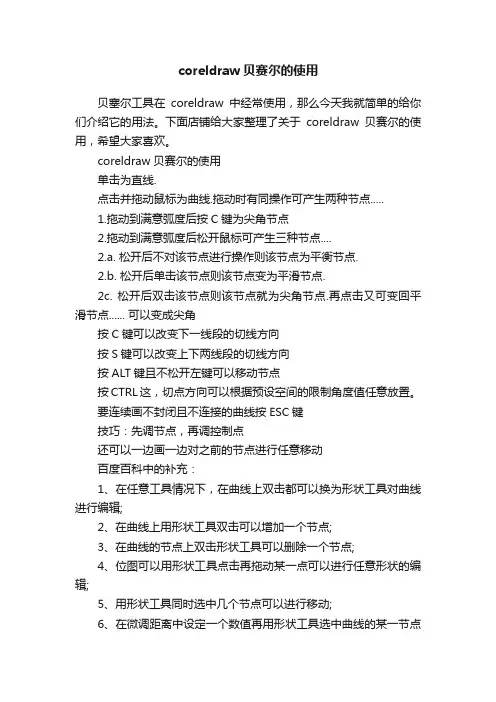
coreldraw贝赛尔的使用
贝塞尔工具在coreldraw中经常使用,那么今天我就简单的给你们介绍它的用法。
下面店铺给大家整理了关于coreldraw贝赛尔的使用,希望大家喜欢。
coreldraw贝赛尔的使用
单击为直线.
点击并拖动鼠标为曲线.拖动时有同操作可产生两种节点.....
1.拖动到满意弧度后按C键为尖角节点
2.拖动到满意弧度后松开鼠标可产生三种节点....
2.a. 松开后不对该节点进行操作则该节点为平衡节点.
2.b. 松开后单击该节点则该节点变为平滑节点.
2c. 松开后双击该节点则该节点就为尖角节点.再点击又可变回平滑节点...... 可以变成尖角
按C键可以改变下一线段的切线方向
按S键可以改变上下两线段的切线方向
按ALT键且不松开左键可以移动节点
按CTRL这,切点方向可以根据预设空间的限制角度值任意放置。
要连续画不封闭且不连接的曲线按ESC键
技巧:先调节点,再调控制点
还可以一边画一边对之前的节点进行任意移动
百度百科中的补充:
1、在任意工具情况下,在曲线上双击都可以换为形状工具对曲线进行编辑;
2、在曲线上用形状工具双击可以增加一个节点;
3、在曲线的节点上双击形状工具可以删除一个节点;
4、位图可以用形状工具点击再拖动某一点可以进行任意形状的编辑;
5、用形状工具同时选中几个节点可以进行移动;
6、在微调距离中设定一个数值再用形状工具选中曲线的某一节点
敲方向箭头可以进行精确位移;
7、将某一个汉字或字母转换为曲线就可以用形状工具进行修理如将“下”的右边的点拿掉等。
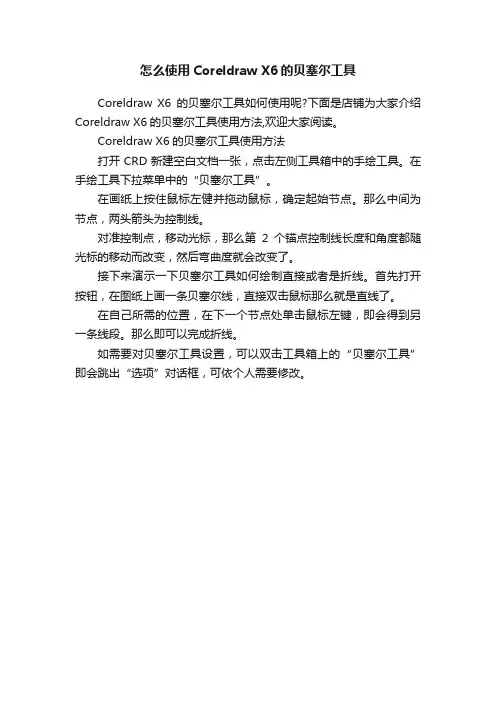
怎么使用Coreldraw X6的贝塞尔工具
Coreldraw X6的贝塞尔工具如何使用呢?下面是店铺为大家介绍Coreldraw X6的贝塞尔工具使用方法,欢迎大家阅读。
Coreldraw X6的贝塞尔工具使用方法
打开CRD新建空白文档一张,点击左侧工具箱中的手绘工具。
在手绘工具下拉菜单中的“贝塞尔工具”。
在画纸上按住鼠标左健并拖动鼠标,确定起始节点。
那么中间为节点,两头箭头为控制线。
对准控制点,移动光标,那么第2个锚点控制线长度和角度都随光标的移动而改变,然后弯曲度就会改变了。
接下来演示一下贝塞尔工具如何绘制直接或者是折线。
首先打开按钮,在图纸上画一条贝塞尔线,直接双击鼠标那么就是直线了。
在自己所需的位置,在下一个节点处单击鼠标左键,即会得到另一条线段。
那么即可以完成折线。
如需要对贝塞尔工具设置,可以双击工具箱上的“贝塞尔工具”即会跳出“选项”对话框,可依个人需要修改。
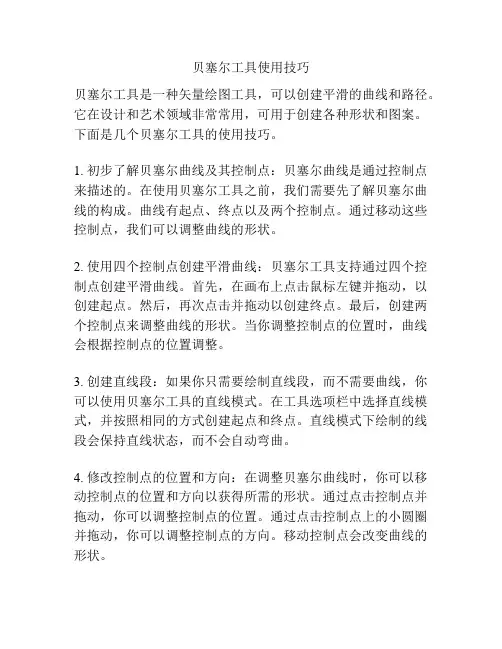
贝塞尔工具使用技巧贝塞尔工具是一种矢量绘图工具,可以创建平滑的曲线和路径。
它在设计和艺术领域非常常用,可用于创建各种形状和图案。
下面是几个贝塞尔工具的使用技巧。
1. 初步了解贝塞尔曲线及其控制点:贝塞尔曲线是通过控制点来描述的。
在使用贝塞尔工具之前,我们需要先了解贝塞尔曲线的构成。
曲线有起点、终点以及两个控制点。
通过移动这些控制点,我们可以调整曲线的形状。
2. 使用四个控制点创建平滑曲线:贝塞尔工具支持通过四个控制点创建平滑曲线。
首先,在画布上点击鼠标左键并拖动,以创建起点。
然后,再次点击并拖动以创建终点。
最后,创建两个控制点来调整曲线的形状。
当你调整控制点的位置时,曲线会根据控制点的位置调整。
3. 创建直线段:如果你只需要绘制直线段,而不需要曲线,你可以使用贝塞尔工具的直线模式。
在工具选项栏中选择直线模式,并按照相同的方式创建起点和终点。
直线模式下绘制的线段会保持直线状态,而不会自动弯曲。
4. 修改控制点的位置和方向:在调整贝塞尔曲线时,你可以移动控制点的位置和方向以获得所需的形状。
通过点击控制点并拖动,你可以调整控制点的位置。
通过点击控制点上的小圆圈并拖动,你可以调整控制点的方向。
移动控制点会改变曲线的形状。
5. 添加和删除控制点:如果你需要更复杂的形状,你可以添加更多的控制点。
通过右击控制点并选择“添加锚点”可以在曲线上添加新的控制点。
通过右击控制点并选择“删除锚点”可以删除控制点。
6. 平滑曲线:有时我们需要绘制平滑的曲线,使得曲线的转弯更自然。
在调整控制点位置时,你可以尝试将控制点与曲线相切,以使曲线更平滑。
7. 限制控制点的运动:有时候,你可能只想在水平或垂直方向上移动控制点。
在拖动控制点时,按住Shift键可以限制它的运动方向。
8. 使用贝塞尔工具创建复杂图案:贝塞尔工具不仅可以创建简单的曲线和形状,还可以用于创建复杂的图案和艺术作品。
通过将多个曲线和形状组合在一起,你可以创造出无限多的图案和设计。
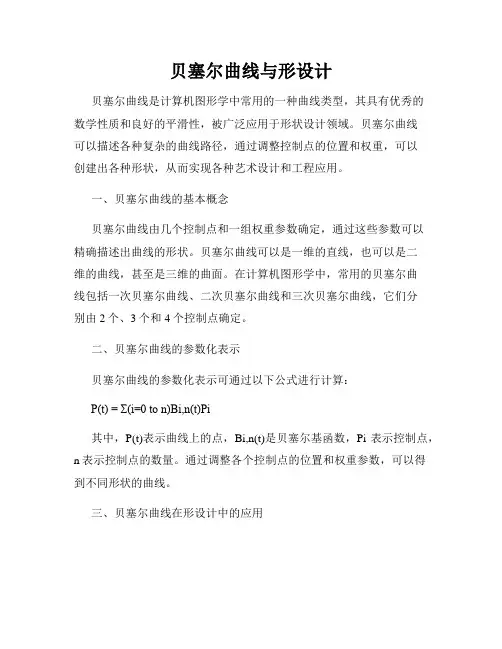
贝塞尔曲线与形设计贝塞尔曲线是计算机图形学中常用的一种曲线类型,其具有优秀的数学性质和良好的平滑性,被广泛应用于形状设计领域。
贝塞尔曲线可以描述各种复杂的曲线路径,通过调整控制点的位置和权重,可以创建出各种形状,从而实现各种艺术设计和工程应用。
一、贝塞尔曲线的基本概念贝塞尔曲线由几个控制点和一组权重参数确定,通过这些参数可以精确描述出曲线的形状。
贝塞尔曲线可以是一维的直线,也可以是二维的曲线,甚至是三维的曲面。
在计算机图形学中,常用的贝塞尔曲线包括一次贝塞尔曲线、二次贝塞尔曲线和三次贝塞尔曲线,它们分别由2个、3个和4个控制点确定。
二、贝塞尔曲线的参数化表示贝塞尔曲线的参数化表示可通过以下公式进行计算:P(t) = Σ(i=0 to n)Bi,n(t)Pi其中,P(t)表示曲线上的点,Bi,n(t)是贝塞尔基函数,Pi表示控制点,n表示控制点的数量。
通过调整各个控制点的位置和权重参数,可以得到不同形状的曲线。
三、贝塞尔曲线在形设计中的应用在形设计中,贝塞尔曲线可以用来创建各种复杂的形状,如字形、图形等。
设计师可以通过调整贝塞尔曲线的控制点来实现不同形状的绘制和编辑,从而实现灵活多变的设计效果。
四、贝塞尔曲线的优点与局限性贝塞尔曲线具有良好的平滑性和数学性质,能够实现曲线的精确描述和编辑。
但在某些情况下,贝塞尔曲线也存在一些局限性,如不易绘制封闭曲线、不易编辑复杂曲线等。
总的来说,贝塞尔曲线是一种强大的设计工具,可以帮助设计师实现各种形状的创造和设计。
通过深入学习和应用贝塞尔曲线,设计师可以提升自己的设计水平,创作出更加出色的作品。
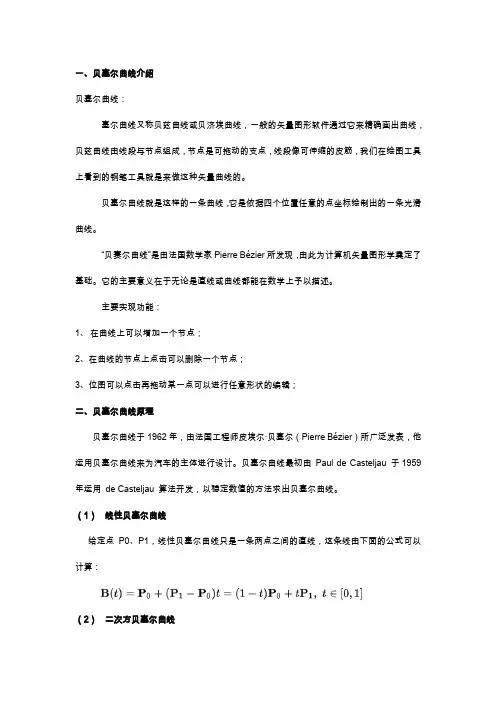
一、贝塞尔曲线介绍贝塞尔曲线:塞尔曲线又称贝兹曲线或贝济埃曲线,一般的矢量图形软件通过它来精确画出曲线,贝兹曲线由线段与节点组成,节点是可拖动的支点,线段像可伸缩的皮筋,我们在绘图工具上看到的钢笔工具就是来做这种矢量曲线的。
贝塞尔曲线就是这样的一条曲线,它是依据四个位置任意的点坐标绘制出的一条光滑曲线。
“贝赛尔曲线”是由法国数学家Pierre Bézier所发现,由此为计算机矢量图形学奠定了基础。
它的主要意义在于无论是直线或曲线都能在数学上予以描述。
主要实现功能:1、在曲线上可以增加一个节点;2、在曲线的节点上点击可以删除一个节点;3、位图可以点击再拖动某一点可以进行任意形状的编辑;二、贝塞尔曲线原理贝塞尔曲线于1962年,由法国工程师皮埃尔·贝塞尔(Pierre Bézier)所广泛发表,他运用贝塞尔曲线来为汽车的主体进行设计。
贝塞尔曲线最初由Paul de Casteljau 于1959年运用de Casteljau 算法开发,以稳定数值的方法求出贝塞尔曲线。
(1)线性贝塞尔曲线给定点P0、P1,线性贝塞尔曲线只是一条两点之间的直线,这条线由下面的公式可以计算:(2)二次方贝塞尔曲线路径由给定点P0、P1、P2的函数B(t)追踪:(3)三次方贝塞尔曲线P0、P1、P2、P3四个点在平面或在三维空间中定义了三次方贝塞尔曲线。
曲线起始于P0走向P1,并从P2的方向来到P3。
一般不会经过P1或P2;这两个点只是在那里提供方向资讯。
P0和P1之间的间距,决定了曲线在转而趋进P2之前,走向P1方向的“长度有多长”对于三次曲线,可由线性贝塞尔曲线描述的中介点Q0、Q1、Q2,和由二次曲线描述的点R0、R1所建构(4)n阶贝塞尔曲线n阶贝塞尔曲线也称为高阶贝塞尔曲线。
n阶贝塞尔曲线可如下推断。
给定点P0、P1、…、Pn,其贝塞尔曲线即三、贝塞尔典线绘制原理用de Casteljau 算法绘制一条贝塞尔曲线在平面内任选3个不共线的点,依次用线段连接:在第一条线段上任选一个点D。
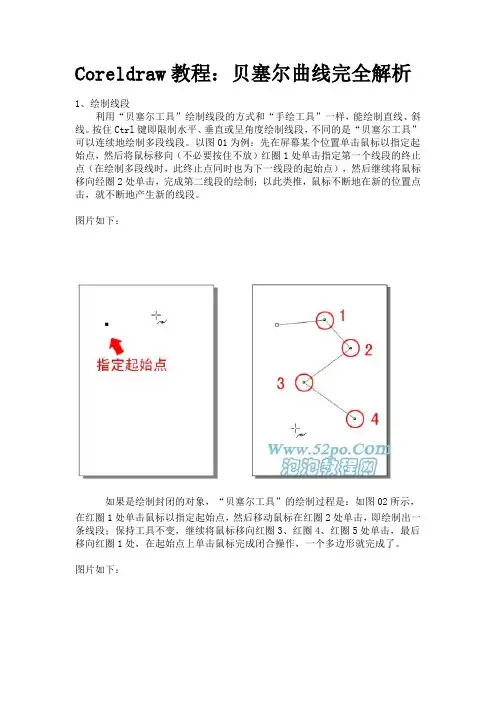
Coreldraw教程:贝塞尔曲线完全解析1、绘制线段利用“贝塞尔工具”绘制线段的方式和“手绘工具”一样,能绘制直线、斜线。
按住Ctrl键即限制水平、垂直或呈角度绘制线段,不同的是“贝塞尔工具”可以连续地绘制多段线段。
以图01为例:先在屏幕某个位置单击鼠标以指定起始点,然后将鼠标移向(不必要按住不放)红圈1处单击指定第一个线段的终止点(在绘制多段线时,此终止点同时也为下一线段的起始点),然后继续将鼠标移向经圈2处单击,完成第二线段的绘制;以此类推,鼠标不断地在新的位置点击,就不断地产生新的线段。
图片如下:如果是绘制封闭的对象,“贝塞尔工具”的绘制过程是:如图02所示,在红圈1处单击鼠标以指定起始点,然后移动鼠标在红圈2处单击,即绘制出一条线段;保持工具不变,继续将鼠标移向红圈3、红圈4、红圈5处单击,最后移向红圈1处,在起始点上单击鼠标完成闭合操作,一个多边形就完成了。
图片如下:2、认识贝塞尔曲线“贝塞尔曲线”由节点连接而成的线段组成的直线或曲线,每个节点都有控制点,允许修改线条的形状。
贝塞尔曲线由一个或多个直线段或曲线段组成,如图03,以节点标记路径段的端点。
在曲线段上,每个选中的节点显示一条或两条方向线,方向线以方向点结束。
方向线和方向点的位置决定曲线段的大小和形状,移动这些因素将改变曲线的形状。
图片如下:贝塞尔曲线包括对称曲线和尖突曲线:对称曲线由名为对称点的节点连接,尖突曲线由角点连接,如图04。
图片如下:当在对称了点上移动方向线时,将同时调整对称节点两侧的曲线段;相比之下,当在角点上移动方向线时,只调整与方向线同侧的曲线段,如图05。
图片如下:贝塞尔曲线可以是闭合的,没有起点或终点(例如圆),也可以是开放的,有明显的终点(例如波浪线)。
利用“贝塞尔工具”配合“形状工具”,可以创造任意复杂程度的图形对象,如图06。
图片如下:3、绘制贝塞尔曲线从工具箱中调用“贝塞尔工具” ,在起始点按下鼠标左键不放,将鼠标拖向下一曲线段节点的方向,此时在起始点处会出现控制线;松开鼠标,在需要添加节点处按下鼠标并保持不放,将鼠标拖向再下一曲线段节点的方向,并观察出现的曲线是否和理想中的曲线一致,如果与理想中的曲线弧度不相一致,可以在不松开鼠标的状态下,移动鼠标使其适合所需要的弧度,如图07。
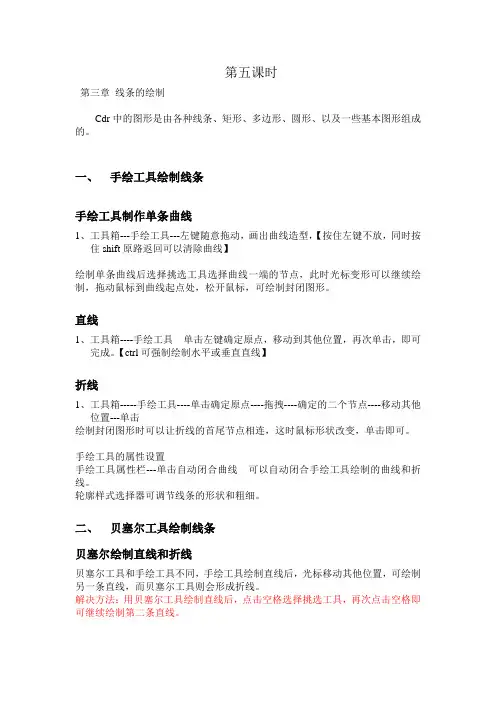
第五课时第三章线条的绘制Cdr中的图形是由各种线条、矩形、多边形、圆形、以及一些基本图形组成的。
一、手绘工具绘制线条手绘工具制作单条曲线1、工具箱---手绘工具---左键随意拖动,画出曲线造型,【按住左键不放,同时按住shift原路返回可以清除曲线】绘制单条曲线后选择挑选工具选择曲线一端的节点,此时光标变形可以继续绘制,拖动鼠标到曲线起点处,松开鼠标,可绘制封闭图形。
直线1、工具箱----手绘工具单击左键确定原点,移动到其他位置,再次单击,即可完成。
【ctrl可强制绘制水平或垂直直线】折线1、工具箱-----手绘工具----单击确定原点----拖拽----确定的二个节点----移动其他位置---单击绘制封闭图形时可以让折线的首尾节点相连,这时鼠标形状改变,单击即可。
手绘工具的属性设置手绘工具属性栏---单击自动闭合曲线可以自动闭合手绘工具绘制的曲线和折线。
轮廓样式选择器可调节线条的形状和粗细。
二、贝塞尔工具绘制线条贝塞尔绘制直线和折线贝塞尔工具和手绘工具不同,手绘工具绘制直线后,光标移动其他位置,可绘制另一条直线,而贝塞尔工具则会形成折线。
解决方法:用贝塞尔工具绘制直线后,点击空格选择挑选工具,再次点击空格即可继续绘制第二条直线。
贝塞尔绘制曲线1、工具箱----贝塞尔工具---确定第一个节点---移动按住鼠标左键拖拽松开鼠标可得曲线。
注:使用鼠标单击蓝色虚线调节杆任意一个控制点,可得到一条等于调节杆一半长度的直线。
2、用贝塞尔工具可连续绘制曲线,需要绘制直线时,鼠标双击上一个节点即可。
3、绘制封闭图形,单击该曲线的起始节点即可绘制。

CORELDRAW中贝塞尔工具绘制曲线的教学实践CORELDRAW 是一款好的矢量图设计软件,其中的 CORELDRAW X4 是中职学校计算机专业学生必须掌握的设计类工具软件,这个工具软件应用领域涉及简报、彩页、手册、产品包装、标识及其他的设计。
这些设计势必大量运用曲线绘图工具,而贝塞尔工具作为一款路径工具能很好地帮助用户画曲线这项工作。
其操作简易,初学者很容易掌握其工作原理及操作技巧。
本文通过几个教学案例,由简到难,循序渐进,有针对性地指导学生进行学习。
一、贝塞尔工具的基本组成及操作方式贝塞尔工具与 PHOTOSHOP 中的钢笔工具一样,同属于路径操作,因此,贝塞尔工具的基本组成元素分别是:锚点、调节点、调节句柄。
调节句柄:位于锚点的两端,左右展开,呈虚线状态,句柄越短,曲线的弯曲程度越小,弧度平缓,反之则弯曲程度越大,弧度越陡。
调节点:位于句柄的顶端,呈蓝色实心箭头状。
调节点的位置决定路径下一步的发展趋势,通俗来说,它在哪里,路径去哪里。
(二)贝塞尔工具的操作方式。
当贝塞尔工具处于被选择状态,只要中途没有切换到其他工具或是操作,则路径的绘制不间断。
因此整个操作过程由单击鼠标,确定第一个锚点作为起点,中途不间断操作,根据实际需要,确定第二、第三……锚点的位置,直到切换工具完成完整路径的绘制。
1.锚点的操作:鼠标直接单击确定。
2.调节句柄的操作:由调节点决定句柄的方位、长短等。
3.调节点的操作:用鼠标选择调节点进行调节,一般情况下,在调节过程中,两个调节句柄是同时移动的,步调一致,长度一致,只是方向相对,只有借助 ALT 键或是修改相应设置后,调节句柄的长短和步调才会不同步。
二、贝塞尔工具绘制路径的两种方式(一)贝塞尔工具绘制直线。
选中贝塞尔工具,鼠标在工作界面连续单击两次,即可绘制直线段;配合使用 SHIFT(上档键),则可以绘制出水平(垂直)线段或是 45 度倾斜线段。
在绘制的过程中,智能参考线随时提醒用户绘制的是水平(垂直)线段还是 45 度倾斜线段。
贝塞尔曲线运用技巧一、无处不在的贝塞尔曲线说到Photoshop、Fireworks、CorelDraw这些设计软件里的“贝赛尔”工具,大家不一定很熟悉,也不一定了解它的重要性。
所以很多朋友感觉这个东西有些深奥,操控起来也不是那么方便。
也许你看了这篇文章之后,要掌握它就不会觉得太难了。
由于用计算机画图大部分时间是操作鼠标来掌握线条的路径(好的手写板实在价格不菲),与手绘的感觉和效果有很大的差别。
即使是一位精明的画师能轻松绘出各种图形,拿到鼠标想随心所欲的画图也不是一件容易的事。
这一点是计算机万万不能代替手工工作,所以到目前为止人们只能颇感无奈。
使用贝塞尔工具画图很大程度上弥补了这一缺憾。
“贝赛尔曲线”是由法国数学家Pierre Bezier所发现,由此为计算机矢量图形学奠定了基础。
它的主要意义在于无论是直线或曲线都能在数学上予以描述。
都是称谓惹的祸!“贝赛尔”工具在PhotoShop中叫“钢笔工具”;在CorelDraw中翻译成“贝赛尔工具”;而在Fireworks中叫“画笔”。
它是用来画线的一种专业工具。
当然还有很多工具也可以完成画线的工作,例如大家常用的Photoshop里的直线、喷枪、画笔工具,Fireworks里的直线、铅笔和笔刷工具,CorelDraw 里的自由笔,手绘工具等等。
用“贝塞尔”工具无论是画直线或是曲线,都非常简单,随手可得。
其操作特点是通过用鼠标在面板上放置各个锚点,根据锚点的路径和描绘的先后顺序,产生直线或者是曲线的效果。
我们都知道路径由一个或多个直线段或曲线段组成。
锚点标记路径段的端点。
在曲线段上,每个选中的锚点显示一条或两条方向线,方向线以方向点结束。
方向线和方向点的位置确定曲线段的大小和形状。
移动这些元素将改变路径中曲线的形状,可以看下图。
路径可以是闭合的,没有起点或终点(如圆圈),也可以是开放的,有明显的端点(如波浪线)。
贝塞尔「Pierre Bezier」。
法国雷诺「Renault」汽车公司工程师,他发明贝塞尔曲线的目的是为设计汽车外形,逝世于一九九九年底,距今尚没多久。
CorelDRAW钢笔工具描图的要点探讨作者:杨佩兰来源:《电脑知识与技术》2019年第03期摘要:进入新时代后,随着科学技术的不断发展,各种绘图软件,特别是CorelDRAW软件逐渐应用到各种领域中,并得到了人们的青睐,但其在应用过程中还存在一定问题。
因此,本文将简单介绍贝塞尔曲线,并重点探讨CorelDRAW钢笔工具描图的要点,希望可以为相关工作者的研究提供一些帮助。
关键词:CorelDRAW;钢笔工具;描图中图分类号:TP393; ; ; ; 文献标识码:A; ; ; ; 文章编号:1009-3044(2019)03-0199-02目前,在商标设计、插图描画以及标志制作等领域中,CorelDRAW这一图形设计软件得到了广泛的应用,但对设计师而言,其在钢笔工具的使用中还存在着不足。
因此,必须了解贝塞尔曲线,并通过对CorelDRAW钢笔工具描图要点的详细分析,找出其中的规律与特点,从而为设计师工作效率的提高奠定良好基础。
1 贝塞尔曲线简介贝塞尔曲线,也称贝济埃曲线或者贝兹曲线,其是在二维图形应用程序中使用的数学曲线[1]。
在计算机图形学中,贝塞尔曲线是非常重要的参数曲线,其作用就是画出精确的曲线。
同时,这一曲线最早是法国数学家Pierre Be´zier发明的,其主要意义在于可以通过数学知识对曲线或者是直线进行解释,并且是在1962年由法国工程师皮埃尔·贝塞尔广泛应用到汽车设计领域中。
而贝塞尔曲线正是凭借交互修改、使用简便以及直观等优点,广泛应用到了各种图形软件中,特别是CorelDRAW软件。
随着时代的进步,在实际工作中,人们经常会出现需要在计算机上绘制曲线的情况,但由于计算机绘制大部分是用鼠标来控制线条,在效果、感觉等方面与手绘存在较大差别,这就加大了设计师绘制的难度。
而贝塞尔工具画图则可以有效解决这一问题。
在计算机图形图像造型中,贝塞尔曲线是基础性的工具,也是运用最广泛的基本线条,其主要是通过对起始点、终止点以及两个分离的中间点进行控制,来完成图形创造与编辑等工作。
贝塞尔曲线详解“贝塞尔工具” 是所有绘图类软件中最为重要的工具之一。
“贝塞尔工具”可以创建比手绘工具更为精确的直线和对称流畅的曲线。
对于大多数用户而言,“贝塞尔工具”提供了最佳的绘图控制和最高的绘图准确度。
为使广大图形软件初学用户能了解“贝塞尔工具”的应用,本人这里以CorelDRAW这款软件为例,详细地剖析“贝塞尔工具”的使用方法。
“贝塞尔”是CorelDRAW中的称谓,在Photoshop、Illustrator、InDesign、QuarkXPress 等软件中,称之为“钢笔工具”,虽然名称不一样,但作用是一致的,大家可以触类旁通,参照了解。
1、绘制线段利用“贝塞尔工具”绘制线段的方式和“手绘工具”一样,能绘制直线、斜线。
按住Ctrl 键即限制水平、垂直或呈角度绘制线段,不同的是“贝塞尔工具”可以连续地绘制多段线段。
以图01为例:先在屏幕某个位置单击鼠标以指定起始点,然后将鼠标移向(不必要按住不放)红圈1处单击指定第一个线段的终止点(在绘制多段线时,此终止点同时也为下一线段的起始点),然后继续将鼠标移向经圈2处单击,完成第二线段的绘制;以此类推,鼠标不断地在新的位置点击,就不断地产生新的线段。
图片如下:如果是绘制封闭的对象,“贝塞尔工具”的绘制过程是:如图02所示,在红圈1处单击鼠标以指定起始点,然后移动鼠标在红圈2处单击,即绘制出一条线段;保持工具不变,继续将鼠标移向红圈3、红圈4、红圈5处单击,最后移向红圈1处,在起始点上单击鼠标完成闭合操作,一个多边形就完成了。
图片如下:2、认识贝塞尔曲线“贝塞尔曲线”由节点连接而成的线段组成的直线或曲线,每个节点都有控制点,允许修改线条的形状。
贝塞尔曲线由一个或多个直线段或曲线段组成,如图03,以节点标记路径段的端点。
在曲线段上,每个选中的节点显示一条或两条方向线,方向线以方向点结束。
方向线和方向点的位置决定曲线段的大小和形状,移动这些因素将改变曲线的形状。
cdr贝塞尔工具的使用方法和技巧CDR(Compact Disc Recordable)是一种可以一次性记录数据的光盘格式,而贝塞尔工具(Bezier Tool)则是在计算机软件中用于创建和编辑贝塞尔曲线的功能。
本文将介绍CDR贝塞尔工具的使用方法和技巧。
一、基本概念1. CDR格式:CDR是一种光盘格式,可以录制音频、视频、图像等数据,并能在支持CDR格式的设备上读取。
2. 贝塞尔曲线:贝塞尔曲线是一种数学曲线,由一系列控制点和控制点之间的线段组成,通过调整这些控制点的位置和属性,可以创建出平滑的曲线。
二、CDR贝塞尔工具的基本使用方法1. 打开CDR软件:首先,打开支持CDR格式的软件,如CorelDRAW等。
2. 创建基本形状:使用基本形状工具,如矩形、圆形等,创建出需要进行贝塞尔曲线编辑的形状。
3. 选择贝塞尔工具:在软件的工具栏中,找到贝塞尔工具,点击选择。
4. 添加控制点:使用贝塞尔工具,在形状上点击鼠标,添加控制点,可以根据需要添加多个控制点。
5. 调整控制点:选中已添加的控制点,可以通过拖拽、拉伸、旋转等方式,调整控制点的位置和属性,从而改变贝塞尔曲线的形状。
6. 其他操作:根据需要,还可以对控制点进行删除、合并、分离等操作,以达到所需的曲线效果。
三、CDR贝塞尔工具的技巧1. 使用辅助线:在进行贝塞尔曲线编辑时,可以使用辅助线来帮助调整控制点的位置和方向,使曲线更加平滑。
2. 控制点的数量:控制点的数量越多,可以创造出更加复杂的曲线效果;而控制点的数量越少,曲线则会更加简单。
3. 贝塞尔曲线的类型:贝塞尔曲线可以分为直线段(线性贝塞尔曲线)、二次曲线(二次贝塞尔曲线)和三次曲线(三次贝塞尔曲线),不同类型的曲线在形状上有所差异。
4. 调整控制点的切线:通过调整控制点的切线,可以改变曲线在控制点处的斜率和弯曲程度,进而调整曲线的形状。
5. 使用曲线平滑工具:在贝塞尔曲线编辑过程中,可以使用曲线平滑工具来自动调整曲线的形状,使其更加平滑。
详细内容定义贝塞尔曲线(B6zier curve),又称贝兹曲线或贝济埃曲线,是应用于二维图形应用程序的数学曲线。
曲线的定义有四个点:起始点、终止点(也称锚点)以及两个相互分离的中间点,滑动两个中间点,贝塞尔曲线的形状会发生变化。
依据四个位置任意的点坐标可绘制出一条光滑曲线[1]。
对于N次的贝塞尔曲线:设Δbj=bj+1-bj时,有旋转矩阵M,使得:Δbj=MjΔb0i=0…,n-1当t∈[0,1]时,对于任意单位向量,矩阵M满足:则这条曲线是由一系列控制点bi定义的A级贝塞尔曲线。
此时,旋转矩阵M满足以下两个条件:1)矩阵MT+M-2I和MTM-I的特征值必均为非负。
这里I为一个单位矩阵。
2)矩阵M必映射到单位球体外的任一点。
即:M的奇异值δ1,δ2应不小于1。
若旋转矩阵M是由旋转角θ<π/2和一个尺度因子s组成,则满足下列条件:的矩阵M被称为A级矩阵。
由A级矩阵即可产生A级贝塞尔曲线。
特性贝塞尔曲线是一种非常自由的曲线,通过改变其控制点的位置和权重就能改变线条的形状。
相对于传统的直线和圆弧相组合来表达曲线的方式,这是一个巨大的提高。
汽车设计中的曲面形状比较复杂,直线和圆弧不能满足其形状变化的要求。
贝塞尔曲线非常自由,我们可以通过改变控制点来改变线条的形状,有着非常良好的交互性,非常适合汽车曲面设计[2]。
贝塞尔曲线数学原理①线性贝塞尔曲线。
给定两点P0、P,线性贝塞尔曲线只是一条两点之间的直线。
这条线由下式给出:B(t)=P0+(Pl—Po)t=(1-t)Po+tPl,t∈[0,1]且其等同于线性插值。
②二次方贝塞尔曲线。
给定三点Po、P、P:,二次方贝塞尔曲线由函数B(t)表示:B(t)=(1-t)2Po+2t(1-t)P1+tzp2,t∈[0,1]③三次方贝塞尔曲线。
Po、P、P、P3四个点在平面或在三维空间中定义了三次方贝塞尔曲线。
曲线起始于P。
走向P,并从P2的方向来到3。
一般不会经过P,或P2,这两个点只是在那里提供方向资讯。
这篇教程像飞特的cdr爱好者们介绍cdr贝塞尔曲线的功能作用和使用方法,希望飞特的朋友们喜欢这篇教程。
“贝塞尔工具” 是所有绘图类软件中最为重要的工具之一。
“贝塞尔工具”可以创建比手绘工具更为精确的直线和对称流畅的曲线。
对于大多数用户而言,“贝塞尔工具”提供了最佳的绘图控制和最高的绘图准确度。
为使广大图形软件初学用户能了解“贝塞尔工具”的应用,本人这里以coreldraw这款软件为例,详细地剖析“贝塞尔工具”的使用方法。
“贝塞尔”是coreldraw中的称谓,在photoshop、illustrator、indesign、quarkxpress等软件中,称之为“钢笔工具”,虽然名称不一样,但作用是一致的,大家可以触类旁通,参照了解。
1、绘制线段利用“贝塞尔工具”绘制线段的方式和“手绘工具”一样,能绘制直线、斜线。
按住ctrl键即限制水平、垂直或呈角度绘制线段,不同的是“贝塞尔工具”可以连续地绘制多段线段。
以图01为例:先在屏幕某个位置单击鼠标以指定起始点,然后将鼠标移向(不必要按住不放)红圈1处单击指定第一个线段的终止点(在绘制多段线时,此终止点同时也为下一线段的起始点),然后继续将鼠标移向经圈2处单击,完成第二线段的绘制;以此类推,鼠标不断地在新的位置点击,就不断地产生新的线段。
图片如下: fev te编注:更多cdr教程讨论和作业提交请到飞特论坛coredraw交流区:/forum-53-1.html如果是绘制封闭的对象,“贝塞尔工具”的绘制过程是:如图02所示,在红圈1处单击鼠标以指定起始点,然后移动鼠标在红圈2处单击,即绘制出一条线段;保持工具不变,继续将鼠标移向红圈3、红圈4、红圈5处单击,最后移向红圈1处,在起始点上单击鼠标完成闭合操作,一个多边形就完成了。
图片如下:2、认识贝塞尔曲线“贝塞尔曲线”由节点连接而成的线段组成的直线或曲线,每个节点都有控制点,允许修改线条的形状。
贝塞尔曲线由一个或多个直线段或曲线段组成,如图03,以节点标记路径段的端点。
在曲线段上,每个选中的节点显示一条或两条方向线,方向线以方向点结束。
方向线和方向点的位置决定曲线段的大小和形状,移动这些因素将改变曲线的形状。
图片如下:贝塞尔曲线包括对称曲线和尖突曲线:对称曲线由名为对称点的节点连接,尖突曲线由角点连接,如图04。
图片如下:当在对称了点上移动方向线时,将同时调整对称节点两侧的曲线段;相比之下,当在角点上移动方向线时,只调整与方向线同侧的曲线段,如图05。
图片如下:贝塞尔曲线可以是闭合的,没有起点或终点(例如圆),也可以是开放的,有明显的终点(例如波浪线)。
利用“贝塞尔工具”配合“形状工具”,可以创造任意复杂程度的图形对象,如图06。
图片如下:3、绘制贝塞尔曲线从工具箱中调用“贝塞尔工具” ,在起始点按下鼠标左键不放,将鼠标拖向下一曲线段节点的方向,此时在起始点处会出现控制线;松开鼠标,在需要添加节点处按下鼠标并保持不放,将鼠标拖向再下一曲线段节点的方向,并观察出现的曲线是否和理想中的曲线一致,如果与理想中的曲线弧度不相一致,可以在不松开鼠标的状态下,移动鼠标使其适合所需要的弧度,如图07。
图片如下:如果曲线很复杂,需要多个曲线段才能组成:可以接上一步操作,在新的节点位置按下鼠标并将鼠标拖向再下一节点的方向;如果节点的下一绘制工作是直线段,可以双击最后的曲线段节点,便可以开始新的线段或曲线段绘制,如图06。
在绘制曲线的过程中,双击最后一个节点,可以改变下一节点的伸展属性,使其和起始点相一致,以便开始新的曲线或直线段的绘制,如图0 8中红圈所示处。
图片如下:另外,在使用“贝塞尔工具” 绘制曲线时,如果新指定的节点位置不符合设想,可以按住alt键不放,移动到新的位置,如图09。
图片如下:由于“贝塞尔工具” 的重要性,初学者应该花上一点时间对此工具多做练习。
练习开始时,可以选择字母或一些简单的图形为样例,沿着边缘进行描绘,如图10。
图片如下:在进行“贝塞尔工具” 练习过程中,可以配合使用“缩放工具”中的“放大(快捷键:f2)” 、“缩小(快捷键:f3)” 和“形状工具(快捷键:f10)” ,如图11,为使曲线与原对象更嵌合,按“f2”键将窗口屏幕进行了放大。
图片如下:“形状工具(快捷键:f10)” 与“贝塞尔工具” 常相互配套使用,每有“贝塞尔工具”节点定位不准或控制线偏移时,都可以用“形状工具”移动节点或控制线上的控制点,及时地对“贝塞尔曲线”进行纠正,如图12。
图片如下:4、修饰贝塞尔曲线在使用“贝塞尔曲线”工具绘制曲线时,就算再熟练的操作人员,也无法做到次次得心应手,实际工作中,经常需要对“贝塞尔工具”绘制的曲线进行一些细节上的调节。
调节和修饰“贝塞尔曲线”都由“形状工具(快捷键:f10)” 完成(photoshop、illustrator在修饰贝塞尔曲线时,都用钢笔工具完成)。
■ 直线转曲线要改变直线线段为曲线,可以用“形状工具(快捷键:f10)” 在要转换为曲线的直线段上单击,然后点击属性工具栏中的“转换直线为曲线”按钮,直线段即被转换为曲线,并出现控制线,以便进一步调整,如图13。
图片如下:■ 曲线转直线如果要改变曲线为直线,可以用“形状工具(快捷键:f10)” 在要转换为直线的曲线段上单击,然后点击属性工具栏中的“转换曲线为直线”按钮,直线段即被转换为曲线,如图14。
图片如下:■ 对称节点转尖突节点对称节点可以同时控制节点两端的曲线,而尖突节点只能控制一端的曲线。
在实际工具中,有很多的时间需要将对称节点转换成尖突节点。
如果要将对称节点转换成尖突节点,可以用“形状工具(快捷键:f10)” 选中对称节点(如图15中红圈所示处的节点),然后点按属性栏中的“使节点成为尖突”按钮,对称节点即转换成尖突节点。
图片如下:■ 尖突节点转对称节点尖突节点转对称节点操作方法与上述方法相同,只是选取尖突节点后,用“形状工具(快捷键:f10)” 点按属性栏中的“生成对称节点”按钮,尖突节点即被转换成对称节点,如图16。
图片如下:■ 闭合曲线使用“贝塞尔工具”绘制曲线时,如果终止点没有与起始点重合,就不会形成封闭的路径,在默认的状态下就也无法对该对象进行色彩填充。
当要闭合一个曲线对象时,可以将鼠标移向起始点,此时鼠标会变成形符号,表示可以进行曲线闭合,或点按属性工具栏中的“自动闭合曲线”按钮,使曲线成为一个封闭的路径对象,以便进行色彩填充,如图17。
图片如下:■ 选取节点曲线线段与曲线线段之间的节点,都可以当作对象一样被选取。
选择节点时,用“形状工具(快捷键:f10)” 在要选取的节点上单击即可选取该节点;被选取的节点会以小黑块的显示以区别其他节点。
如果要选取多个节点,可以按住shif t键再逐次地用“形状工具(快捷键:f10)” 单击要选取的节点,如图18。
图片如下:■ 断开节点直线线段、曲线、闭合的曲线路径,都可以使其断开。
当要对某一个线段进行断开时,可以使用“形状工具(快捷键:f10)”在要断开的节点上单击以选择该节点,然后单击属性工具栏上的“分割曲线”按钮,该线段即被分割,如图19(右边为分割后再拆分,成为两个对象)。
图片如下:分割后的对象,如果是线段,就会被分割成两个呈组合状态的对象,按下“排列”菜单中的“拆分曲线(快捷键:ctrl + k)”命令,两个对象就会被分离出来。
如果将封闭的曲线路径对象中的某个节点断开,该对象即被改变成未闭合的对象,将无法填充颜色,并且已填充的颜色也会无法显示,如图20。
图片如下:■ 添加、删除节点利用“形状工具(快捷键:f10)”可以方便地在线段或曲线上添加任意的节点:用“形状工具(快捷键:f10)”在线段或曲线上要添加节点的地方单击,然后点按属性工具栏上的“添加节点”按钮,或用“形状工具”在要添加节点的地方双击,即添加一个新节点。
新添加的节点都为尖突节点,如图21。
图片如下:如果要删除线段或曲线上的某个节点,可以先用“形状工具(快捷键:f10)”选取该节点,然后点按属性工具栏中的“删除节点”按钮,或按下键盘上的“delete”键,或用“形状工具”双击要删除的节点,即可以将节点删除。
删除节点后,coreldraw会对对象进行一些智能化平滑处理,如图22。
图片如下:■ 延长闭合曲线延长闭合曲线功能与自动闭合曲线功能一样,但自动闭合功能更方便一些。
如果要使用“延长曲线使之闭合”功能,可以用“形状工具”选取曲线的起始节点,再按住shif t键选取曲线的终止节点,然后点按属性栏上的“延长曲线使之闭合”按钮,开放的曲线路径就会闭合成封闭的路径,如图23。
图片如下:■ 反转曲线的方向开放的曲线都有起始节点和终止节点,起始节点是开始绘制曲线时的第一个节点,终止节点是曲线路径没有闭合前的最后一个节点。
在屏幕显示上,所有未选取的节点都用小方块显示,但起始节点的显示小方块要比其他节点的显示小方块略大一些,由此可以让操作者区别起始节点和其他节点。
反转曲线的方向就是将起始节点和终止节点进行互相调换,使起始节点变成终止节点,终止节点变成起始节点,如图24。
图片如下:■ 提取子路径在复杂的封闭路径对象中,会存在多个路径。
最外层的路径为主路径,外层内部的路径全部都为子路径,如图25。
图片如下:如果要提取复杂路径中的子路径以作他用,可以用“形状工具”在要提取的子路径上任意选取一个节点,然后点按属性栏上的“提取子路径”按钮,该路径即被分离出来,而其原对象的其他路径仍未做改变,如图26。
图片如下:缩放路径所有的路径对象,都可以利用节点来控制放大或缩小操作:当要对某个路径进行缩放时,调用“形状工具”选取要缩放的所有节点,然后按下属性栏上的“伸长和缩短节点连线”按钮,该对象的四周就会出现8个控制点,即可以将路径对象当作普通对象进行缩放操作,如图27(图中为强化显示,将8个控制点改成了红色,实际上为黑色)。
图片如下:■ 旋转和倾斜节点封闭路径上的节点可以缩放,当然也可以旋转或倾斜:用“形状工具(快捷键:f10)” 选取要旋转或倾斜的路径上的所有节点,按下属性工具栏中的“旋转和倾斜节点连线”按钮,该路径对象就可以像普通对象一样,用鼠标拖动四个角上的旋转箭头进行旋转,或拖动四条边上的水平倾斜箭头或垂直倾斜箭头进行拉伸变形,如图28。
图片如下:■ 选择全部节点如果对象的节点非常复杂,而现在要将其所有节点全部选取,可以:用“形状工具(快捷键:f10)” 在对象的外围按下并拖动鼠标,拉出一个比对象略大的矩形框,使对象被“罩”在框内,释放鼠标后,对象上的所有节点就都被选中;也可以先随意地选取某一个节点,然后点按属性栏上的“选择全部节点”按钮,同样可以将该对象的所有节点一次性选中,如图29。